Koska Android-käyttäjänä älypuhelimellasi on koskaan ollut ärsyttäviä sudenkuoppia, se saattaa olla virheviesti Google Play Kaupan lataus odottaa, ja se lopettaa sovellusten lataamisenlaite Etkö ole ollut tilanteessa ja ajatellut yhdeksi pahimmista ladatessasi sovelluksia? No, se on melko yleinen Android-käyttöjärjestelmässä, ja tässä artikkelissa jaamme kuinka voit korjaa Google Play Kaupan lataus Odottaa ongelmaa.
Ennen kuin suoritat oikaisuvaiheet,otamme sinut esiin tilanteissa, joita “Lataa odottamassa” -ongelma aiheuttaa enimmäkseen. Sitä voi esiintyä millä tahansa älypuhelimella, huolimatta siitä, onko kyseessä lähtötaso tai iso hintainen lippulaivapuhelin.
Useimmissa tapauksissa näyttää siltä, että Internet-yhteys katkesi tai katkesi tai rajoitettu Play Kauppaan. Olemme myös huomanneet saman ongelman käyttäjiä kohtaan, jotka ajoivat monien sovellusten asennuksen pitkälle jonoon. Tiedoksesi, Google Play -kauppa ei salli samanaikaista lataamista tai asentamalla tallennuksen estämiseksiepäjohdonmukaisuus tapahtumasta. Se voi olla myös vika uusimmassa Google Play -palveluiden rakennusversiossa. Riippumatta ongelmasta, olemme jo tarkistaneet kaikki edellä mainitun ongelman aiheuttavat epäsuotuisat olosuhteet, ja meillä on ratkaisu sinulle.
Ongelman perimmäisen syyn mukaisesti olemme luetteloineet kaikki tällä hetkellä saatavilla olevat korjaukset, ja voit tarkistaa ne alla.
Korjaa Google Play Kaupan lataus odottavana oleva ongelma:
Tarkista seuraavat asiat:
- Internet-tilan yhteys.
- Jos useita sovelluksia ladataan.
- Useita samanaikaisia päivityksiä on käynnissä.
- Varastointitilassa on tilaa.
- Tyhjennä Play Kaupan välimuisti / tiedot ja Force Stop.
- Palauta Play Kauppa takaisin vanhempaan versioon.
- Kirjaudu uudelleen sisään Google-tilille.
Tarkista Internet-tilan yhteys

Kuten aiemmin totesimme, myös Internet-ongelma voiaiheuttavat saman ongelman kaikissa Android-älypuhelimissa. Tarkista ensin operaattorisi verkon peittoalue. Jos se osoittaa voimakasta signaalia, sinun on tarkistettava, onko sinulla toimiva operaattoritietosuunnitelma, jossa on toiminnalliset yhteydet.
Kun verkkoasetukset ovat joko 2G- tai 3G-tilassa(4G: n sijaan) verkko voi hetkessä olla pysähtynyt, ja viimeiseksi, kun käytät Wi-Fi-yhteyttä, varmista, että sillä on hyvä yhteys, ja verkkoa ei ole rajoitettu.
Tarkista, ladataanko useita sovelluksia
Google Play -palvelut eivät salli useita latauksia Google Play Kaupasta kerrallaan. Kuten jonoprosessi, useiden tiedostojen lataus päättyy sarjaan peräkkäin. Joten muut sovellukset saattavat näyttää Google Play Kaupan latauksen odottaessa ongelmaa sovelluksen latauksen aikana. Jos se niin tapahtuu, odota, kunnes nykyinen asennus on valmis, tai peruuta se aluksi halutulla.
Tarkista onko useita samanaikaisia päivityksiä

Useista päivityksistä johtuva ongelma on myös sama kuin edellisessä tapauksessa. Jos Google Play Kauppa on lataamalla useita päivityksiä kerralla, järjestelmä ei voi asentaa muita sovelluksia. Tässä on korjaus siihen:
Avaa Google Play Kauppa> Omat sovellukset ja pelit> Napauta ”Pysäytä”, jos päivitykset ovat jonossa.
Tarkista säilytystila
Laitteesi saattaa loppua, jos tallennustila, joka päätyi ongelmaan. Joten tarkista käytettävissä oleva tallennustila millä tahansa tiedostonhallintasovelluksella tai Asetukset> Tallennus -kohdassa.

Jos älypuhelimessa ei ole riittävästi tallennustilaa, vapauta tilaa poistamalla ei-toivotut tiedostot, sovellukset ja siirrä muutama sovellus SD-kortille seuraavien vaiheiden avulla,
Asetukset> Sovellukset> Valitse mikä tahansa sovellus> Siirrä SD-kortille.
Tämä vaihtoehto voi olla käytettävissä kaikissa puhelimissa.
Tyhjennä Play Kaupan välimuisti / tiedot ja Force Stop
Jos mikään yllä mainituista tilanteista ei tunnu sinun omalta,sitten sinun on tehtävä uusi korjaus Play Kaupan ulkopuolella, mutta järjestelmätasolla. Lataus odottaa -ongelma voi jatkua myös särkyneiden evästeiden, välimuistin tai muiden älypuhelimen paikallisen tallennustilan sovellukseen liittyvien "huonojen" tietojen vuoksi. Joten sinun on noudatettava näitä vaiheita ja kokeiltava, toimiiko se:
Siirry asetuksiin> Sovellukset> Järjestelmäsovellukset (jos sellainen on)> Google Play Kauppa> Tallennustila> Tyhjennä välimuisti ja tyhjennä tiedot

Pikavinkki: Käynnistä älypuhelin uudelleen tämän vaiheen jälkeen. Jos se ei vieläkään toimi, noudata muita ratkaisuja.
Palaa nyt PlayStoreen. Se aukeaa samalla tavalla kuin avaat sen ensimmäisen kerran, ja sovellusten lataamisen pitäisi olla suoritettu loppuun.
6. Palauta Play Kauppa takaisin vanhempaan versioon

Kuten olemme kokeneet, tietyt päivityksetGoogle Play -palvelut tai Play Kauppa voivat myös tehdä tällaisia ongelmia. Voit siirtyä kohtaan Asetukset> Sovellukset> SYstem-sovellukset> Google Play Store> Napauta ellipsis-valikkokuvaketta> Poista päivitykset. Tällöin Play Kauppa -versio palautetaan vanhempaan versioon.
Kirjaudu uudelleen sisään Google-tilille
Viimeinen vaihe, jonka voit tehdä ongelman ratkaisemiseksi, onkirjautua ulos Google-tilistä älypuhelimellasi ja yrittää uudelleen kirjautua sisään. JOS tee tämä, kirjoita Asetukset> Tilit> Google> Kolme pistettä (ellipsis) -kuvake> Poista tili. Sitten voit avata minkä tahansa Google-sovelluksen (Google, Play Store, Play Games, Chrome tai muu) ja kirjautua sisään uudelleen Google-käyttäjätiedoillasi.

Muista lukea kaikki ennen korjauksen asettamista puhelimeesi. Valitse ensin se, mikä saattaa toimia sinulle ja valitse seuraavaksi. Toivottavasti tämä auttaa sinua korjaamaan ongelmat.




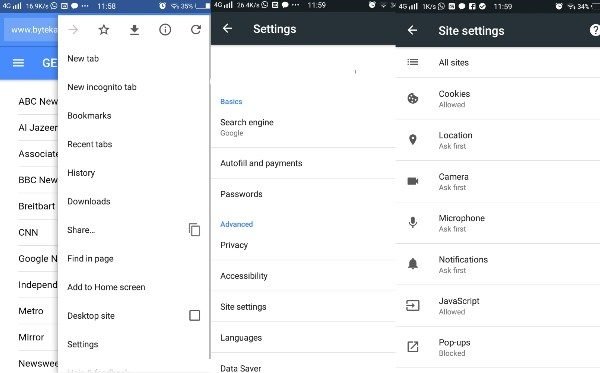





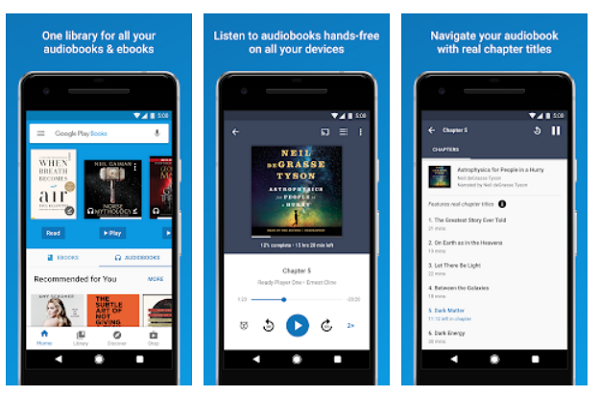


Kommentit